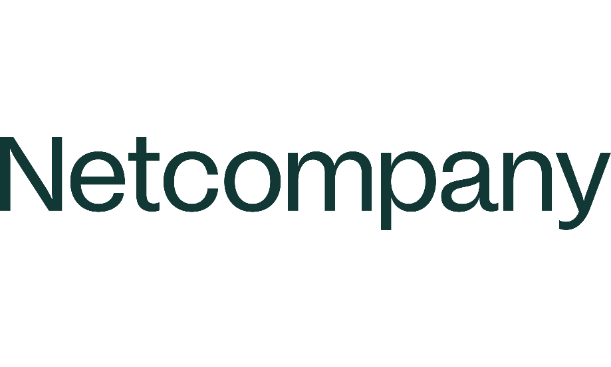Trello là gì?
Trello là một công cụ quản lý công việc được sử dụng để lên kế hoạch, tổ chức quy trình làm việc và theo dõi tiến độ các dự án một cách trực quan, hiệu quả. Với trello, việc lên ý tưởng đến triển khai thực hiện đều trở nên dễ dàng và thuận lợi, giúp bạn quản lý những dự án quan trọng và cả những nhiệm vụ hàng ngày một cách tối ưu nhất.
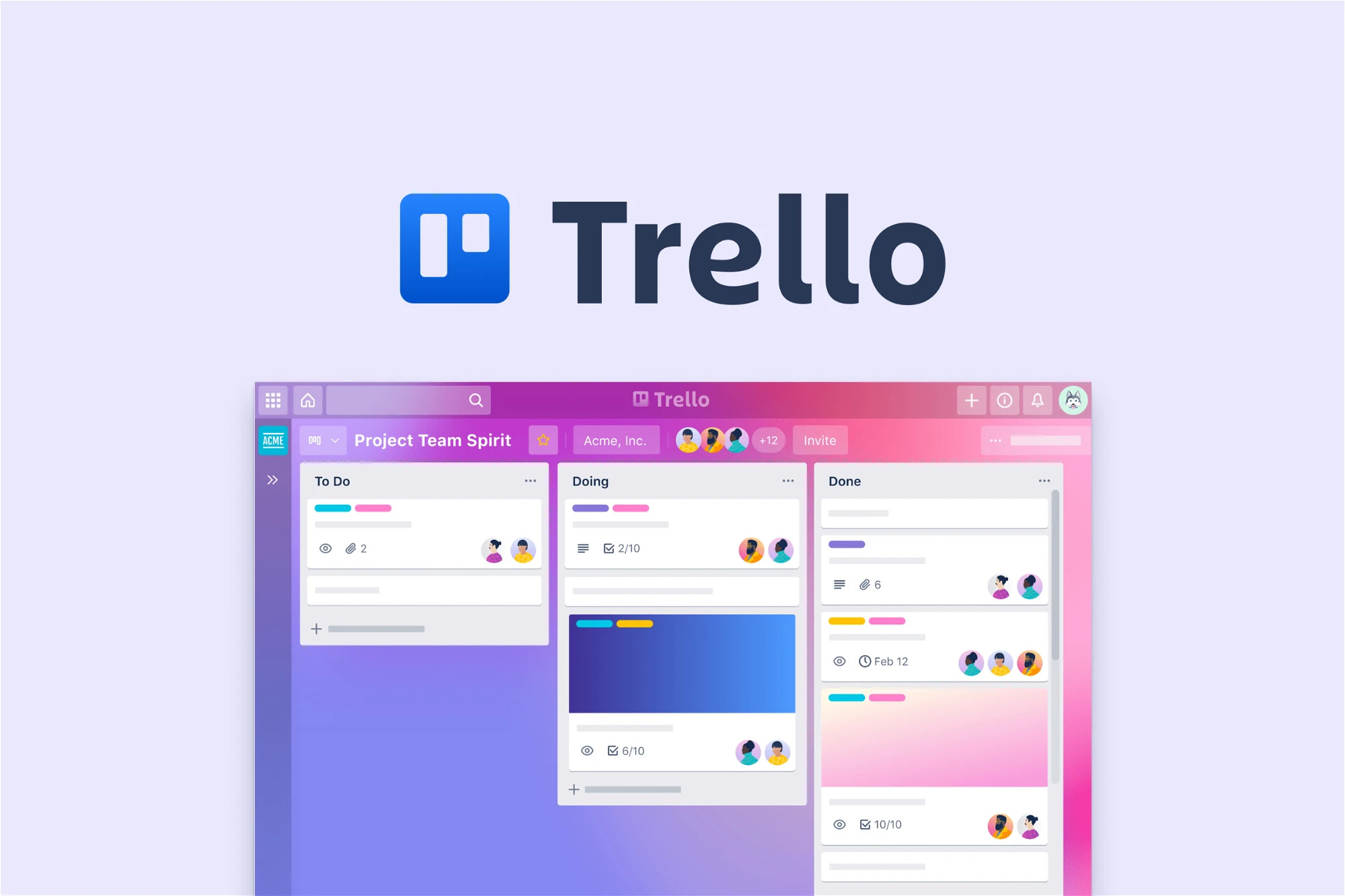
Trello là công cụ rất hữu ích trong quản lý công việc
Xem thêm :
- Sơ đồ PERT là gì? Hướng dẫn vẽ sơ đồ mạng PERT chi tiết nhất
- Sơ đồ Gantt là gì? Ứng dụng và các bước vẽ sơ đồ Gantt chuẩn
Lịch sử hình thành Trello
- Mùa hè năm 2010, công ty Fog Creek Software thường xuyên thực hiện các chương trình Tuần lễ Creek để khám phá các sản phẩm tiềm năng trong nội bộ.
- Tháng 1/2011, một sản phẩm mẫu có tên Trellis được phát triển để giải quyết các vấn đề liên quan đến việc lập kế hoạch. Ngay sau đó, phiên bản chính thức đã được triển khai nhanh chóng.
- Sau khi trải qua vòng thử nghiệm kín, Trello chính thức trình làng vào tháng 9/2011 tại TechCrunch Disrupt với các ứng dụng dành cho iPhone và trên website. Những cái tên như Planatee, Cardvark được loại bỏ và Trello là tên gọi chính thức.
- Năm 2012, ứng dụng Trello đạt đến 500.000 thành viên và ra mắt trên nền tảng Android.
- Tháng 7/2014, lúc này Trello tách khỏi Fog Creek và trở thành Trello, Inc. Lúc này, Michael Pryor – nhà đồng sáng lập của Fog Creek đã chính thức trở thành CEO của Trello. Công ty sau đó gọi được 10,3 triệu USD trong vòng gọi vốn Series A do Spark Capital và Index Ventures dẫn dắt.
- Tháng 5/2015, Trello mở rộng ra thị trường quốc tế, phần mềm này được bản địa hóa tại các quốc gia như Brazil, Đức và Tây Ban Nha.
- Đầu năm 2017, Trello được Atlassian mua lại và mở ra một chương mới trong sứ mệnh nâng cao hiệu suất công việc của người dùng trên toàn cầu.
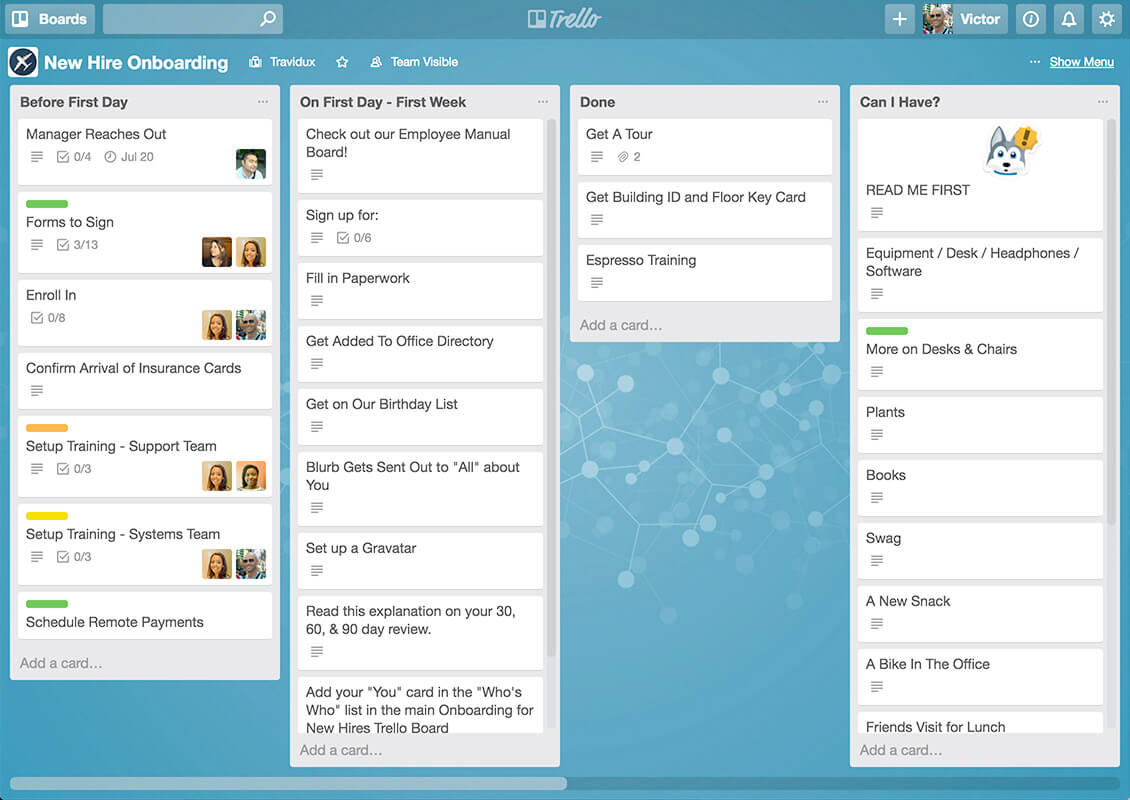
Từ 2017, Trello được Atlassian mua lại
Tính năng nổi bật của Trello
Ngày nay Trello được sử dụng rất nhiều vì dễ dàng quản lý và phân chia công việc cho một dự án có một hoặc nhiều người cùng làm. Một số tính năng nổi bật của Trello như:
- Công cụ làm việc nhóm cho phép các thành viên có nhóm kết nối với nhau dễ dàng, đồng thời yêu cầu sự trợ giúp trong quá trình thực hiện các công việc
- Quản lý và phân chia các hạng mục công việc rõ ràng, dựa trên từng vị trí đảm nhiệm, cập nhật tình trạng công việc như đang làm, đã hoàn thành, huỷ bỏ
- Tổng hợp, phân chia từng đầu việc đến từng cá nhân trong nhóm với mô tả cụ thể, đi kèm thời gian hoàn thành
- Sử dụng Trello linh hoạt, đơn giản và miễn phí, giúp người dùng dễ dàng có trải nghiệm tối ưu nhất khi quản lý hoặc tham gia dự án. Phần mềm sẽ yêu cầu trả phí khi sử dụng các tính năng cao cấp hơn
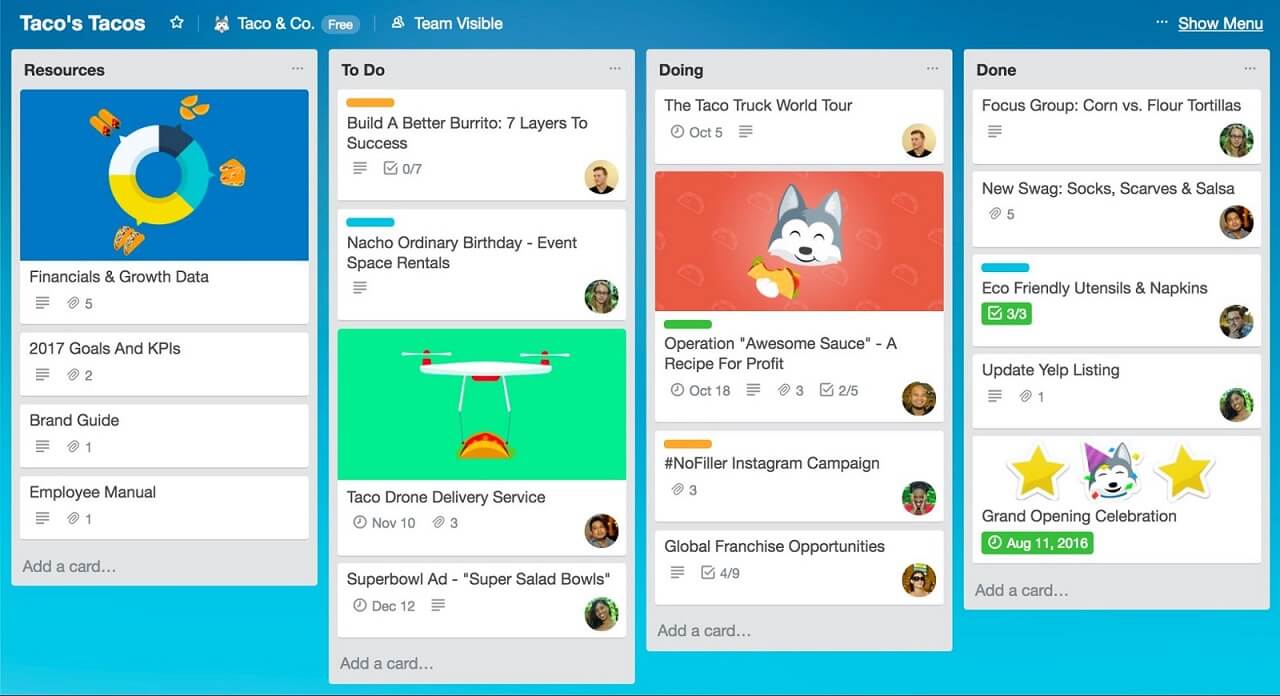
Công cụ này có nhiều tính năng nổi bật trong quản lý, phân chia công việc
Các thành phần cơ bản trong Trello
Card
Card hay tag trong Trello được dùng để xác định nhiệm vụ mà một cá nhân phải hoàn thành. Thẻ gắn tên theo từng nhiệm vụ và chứa thêm hình ảnh, tệp, ghi chú,.. để người đảm nhận có đủ tài nguyên hoàn thành công việc.
Người dùng có thể linh hoạt tạo mẫu cho thẻ để chứa các thông tin tiêu chuẩn, ví dụ danh sách các công việc cụ thể của công ty. Việc chỉnh sửa thẻ đơn giản chỉ bằng một cú nhấp chuột. Ngoài ra, bạn có thể di chuyển thẻ giữa các danh sách bằng việc kéo thả.
List
List trong Trello là cột chứa các thẻ. Việc sử dụng list tùy thuộc vào nhu cầu riêng của mỗi dự án và mục đích của người sử dụng.
List trong Trello còn có thể lưu trữ thông tin, lưu trữ thẻ hoặc các tác vụ khác theo từng giai đoạn của dự án. Trello không giới hạn số lượng list thêm vào bảng, không giới hạn thời gian hay tiêu đề. Tất cả được sắp xếp linh hoạt tùy theo mục đích của người sử dụng.
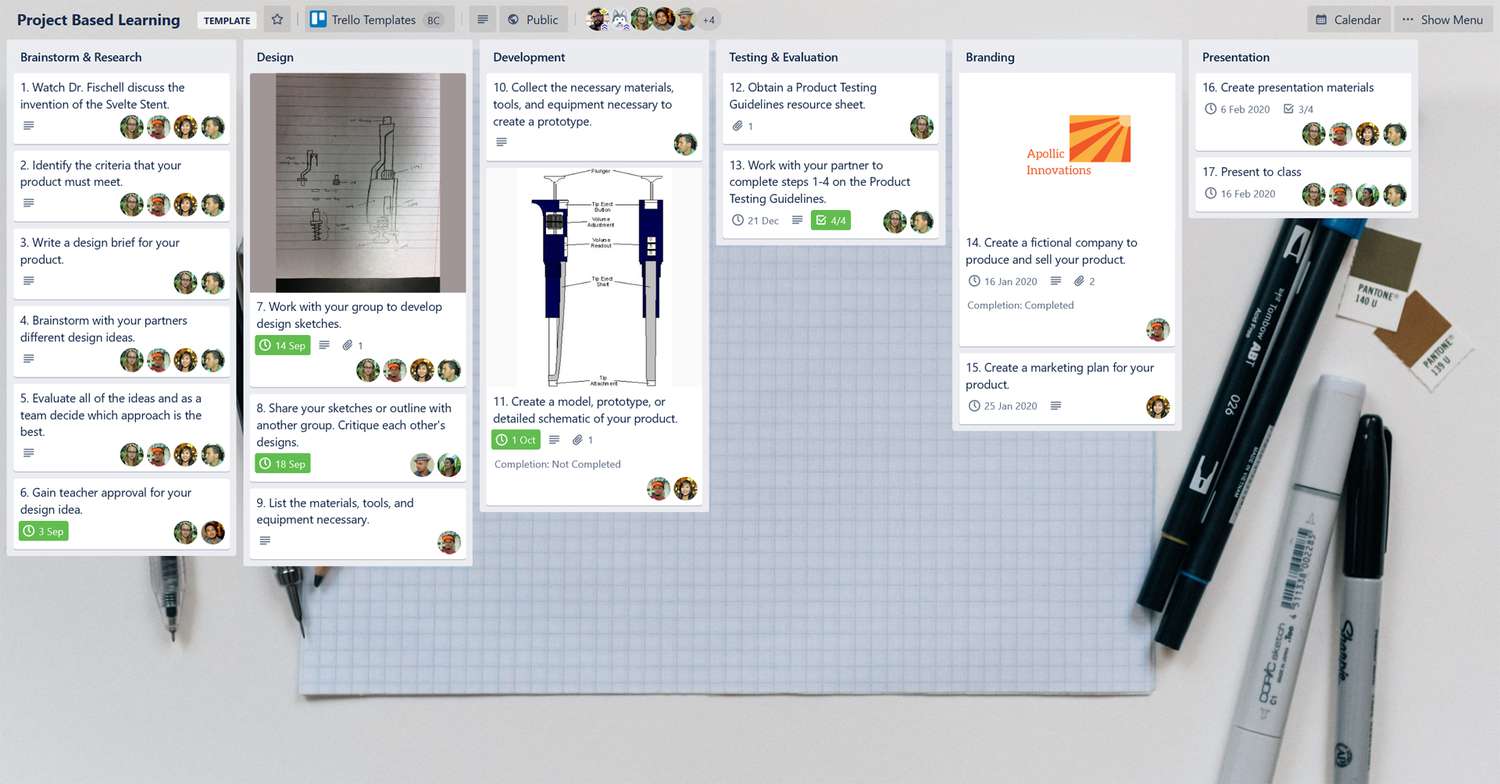
Trello các các thành phần chính là card, list, board và organization
Board
Đây là một bảng giống như một công việc, một dự án. Một board có thể chứa nhiều list, dùng để chia tình trạng tiến hành các đầu việc cụ thể của một dự án. Nhờ board mà người dùng rất dễ dàng trong việc theo dõi tiến độ dự án.
Organization
Là thành phần tổng hợp các board và tất cả thành viên trong nhóm.
Hướng dẫn cách tải Trello nhanh chóng
Cho PC
- Bước 1: Truy cập vào trang chủ Trello
- Bước 2: Chọn “Máy tính bàn” (nếu là Windows thì chọn Microsoft, MacOS thì chọn Appstore)
- Bước 3: Chọn Get -> Install -> Launch
Cho thiết bị di động
- Bước 1: Truy cập vào trang chủ Trello
- Bước 2: Chọn “Thiết bị di động ” (nếu là các hệ điều hành khác thì chọn Google Play, là Apple thì chọn Appstore)
- Bước 3: Chọn Get -> Install
Cách đăng ký tài khoản Trello
Để đăng ký tài khoản Trello, bạn làm theo hướng dẫn sau đây:
- Bước 1: Truy cập vào Trello TẠI ĐÂY.
- Bước 2: Nhập email của bạn và bấm chọn “Đăng ký – miễn phí”
- Bước 3: Tiếp tục nhập tên Không gian làm việc của bạn, bấm chọn Tiếp tục
- Bước 4: Kiểm tra email và xác nhận email (Verify your email)
- Bước 5: Nhập Mật khẩu của bạn và bấm chọn “Đăng ký” để hoàn tất cách đăng ký Trello
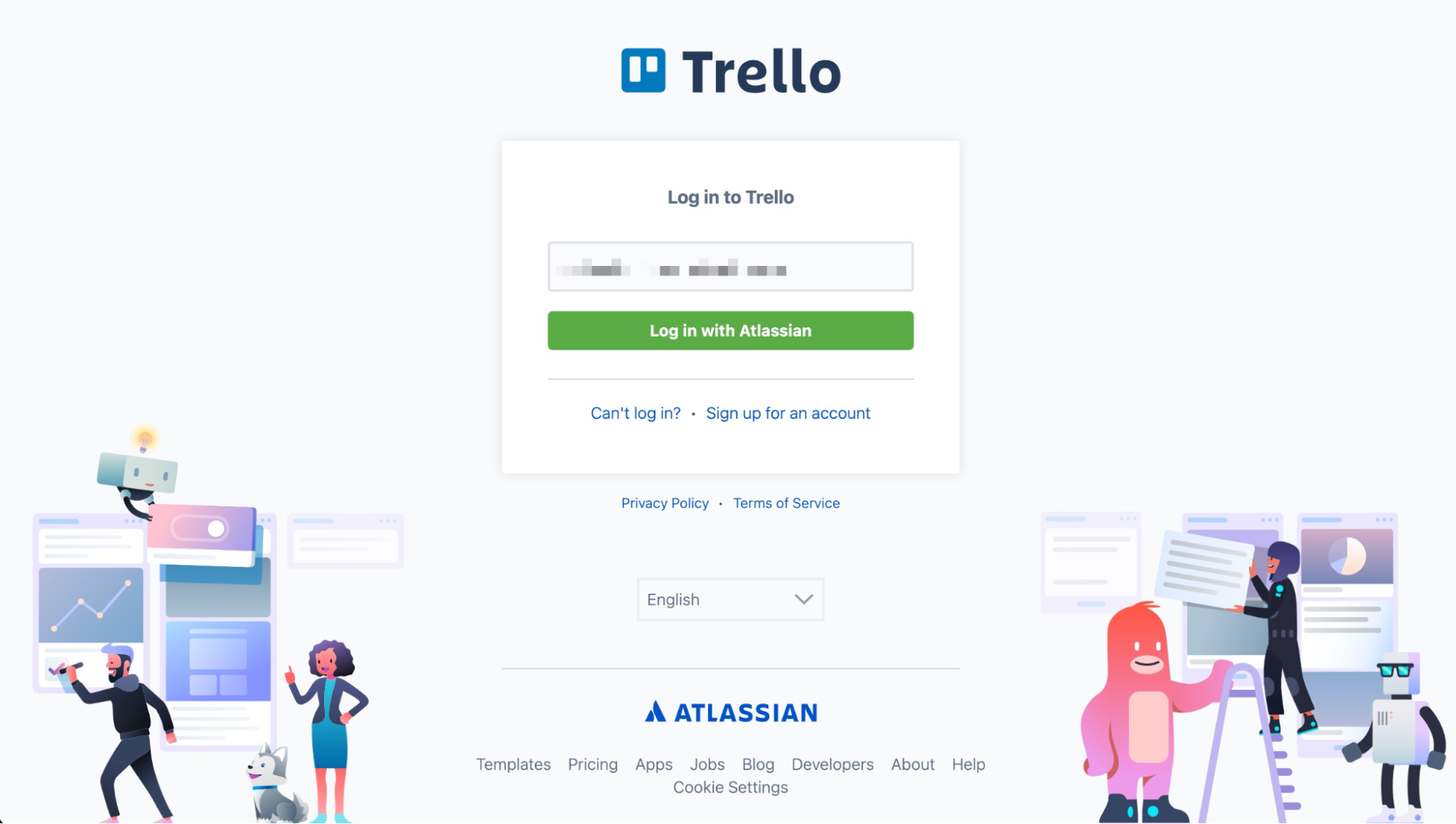
Đăng ký tài khoản Trello nhanh chóng, dễ dàng
Hướng dẫn sử dụng phần mềm Trello
Cách tạo bảng
Để tạo bảng trên Trello, bạn thực hiện theo 3 bước:
- Bước 1: Truy cập vào ứng dụng Trello, nhấp vào hộp có nội dung Tạo bảng đầu tiên của bạn tại Bảng cá nhân
- Bước 2: Đặt tiêu đề cho bảng theo tên dự án hoặc mục đích công việc, có thể chọn mẫu hoặc màu nền theo sở thích
- Bước 3: Nếu bạn có nhiều nhóm, tiếp tục chọn nhóm mà bạn muốn cấp quyền truy cập vào bảng này, trường hợp chưa có nhóm, bạn có thể xem cách tạo nhóm ở các phần sau
Tạo danh sách
Tạo một danh sách trong Trello cũng không quá phức tạp, bạn có thể thực hiện theo 2 bước sau:
- Bước 1: Mở bảng mà bạn cần tạo danh sách trong đó, bấm vào Thêm danh sách ở góc bên phải
- Bước 2: Đặt tên cho danh sách và nhấp vào Thêm danh sách là xong
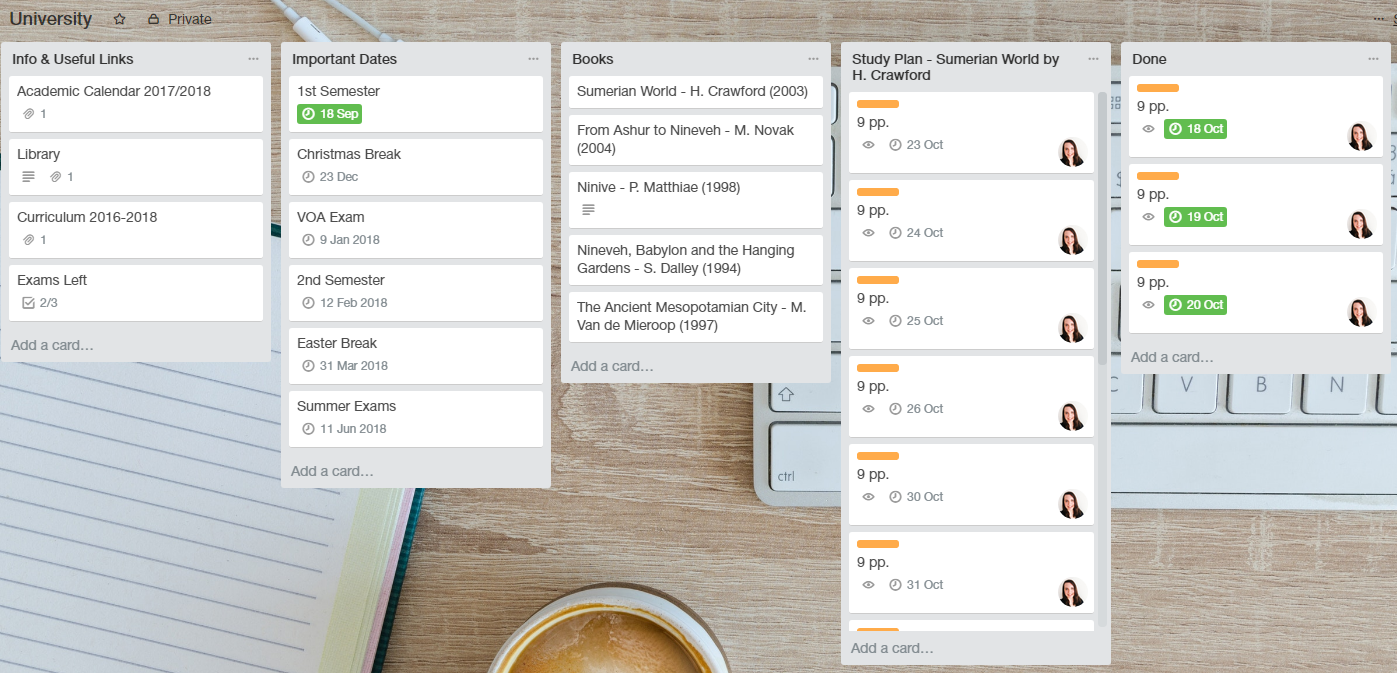
Tạo danh sách trong Trello rất đơn giản với 2 bước
Tạo thẻ ghi chú
Tạo thẻ ghi chú gồm 2 bước cơ bản:
- Bước 1: Bấm vào Thêm thẻ ở cuối danh sách
- Bước 2: Đặt tiêu đề cho thẻ và chọn Thêm thẻ là xong
Sau khi thêm thẻ thành công, bạn chỉ cần nhấp vào thẻ là thêm được mô tả, danh sách kiểm tra, nhãn, tệp và có thể nhận xét.
Phân chia công việc và đặt deadline
Thẻ ghi chú có 2 tính năng hữu ích là thêm thành viên và đặt deadline. Đây là tính năng cần thiết khi làm việc nhóm vì bạn dễ dàng chỉ định người hoàn thành công việc cụ thể và đặt thời gian hết hạn để dễ dàng theo dõi.
Khi cần thêm một người nào đó vào thẻ, bạn thực hiện theo 3 bước:
- Bước 1: Chọn thẻ ghi chú cần chỉ định cho mọi người trong nhóm
- Bước 2: Nhấp vào Members ở phía bên phải của thẻ
- Bước 3: Tìm người dùng trong nhóm và bấm vào tên từng người để thêm họ vào thẻ
Để đặt các deadline cho từng người, bạn tiếp tục thực hiện theo 3 bước:
- Bước 1: Nhấp vào thẻ cần đặt deadline.
- Bước 2: Chọn Due Date ở phía bên phải của thẻ
- Bước 3: Công cụ lịch hiện ra, chọn deadline cụ thể là xong
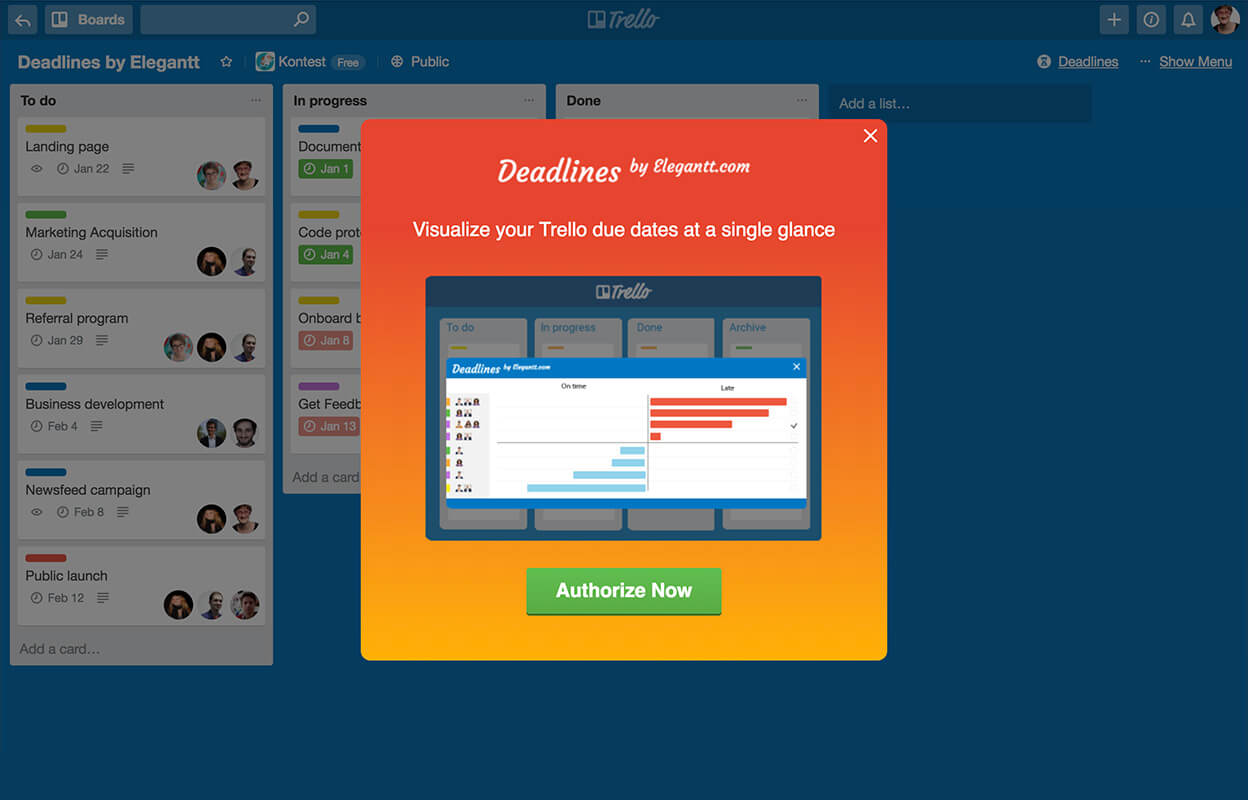
Với Trello, người dùng dễ dàng phân chia công việc và đặt deadline
Thêm nhãn vào thẻ ghi chú
Để thêm nhãn vào thẻ ghi chú, bạn có thể làm theo hướng dẫn:
- Bước 1: Chọn bất kỳ thẻ ghi chú nào bạn muốn gắn nhãn tùy chỉnh
- Bước 2: Nhấn Labels giao diện bên phải
- Bước 3: Chọn một nhãn, nhấn biểu tượng chỉnh sửa bên cạnh tùy chỉnh để có thể thêm tiêu đề
Tìm kiếm với phím tắt
Khi bạn quản lý danh sách nhiều công việc, nhất là những dự án lớn gồm nhiều hạng mục, bạn cần cần dùng tính năng tìm kiếm. Một số phím tắt sau có thể hữu ích cho bạn trong quá trình tìm kiếm thông tin:
- B: Phím B được sử dụng để mở menu bảng tính để dễ dàng tìm kiếm thông tin và chuyển đổi qua lại giữa các bảng
- I: Phím này dùng để mở hộp tìm kiếm, bao gồm tìm kiếm thẻ ghi chú và danh sách để đi đến thẻ
- F: Phím này sử dụng để mở bộ lọc tìm kiếm, dễ dàng lọc ra những thẻ ghi chú theo nhãn tùy chỉnh hoặc từ khóa, theo thành viên hay theo ngày hết hạn của thẻ.
Theo dõi công việc
Để theo dõi công việc trên Trello, không thể bỏ qua tính năng thông báo ngày hết hạn của thẻ.
Tính năng này khi hiển thị chế độ xem lịch (Calendar view) sẽ càng tuyệt hơn. Bạn có thể kích hoạt thông qua Power – Up theo 3 bước sau đây:
- Bước 1: Dưới biểu tượng Profile phía bên phải màn hình, bấm vào Show Menu
- Bước 2: Tiếp tục bấm vào Power – Ups
- Bước 3: Tìm kiếm Calendar và tiến hành thêm tiện ích này từ phần mềm Trello.
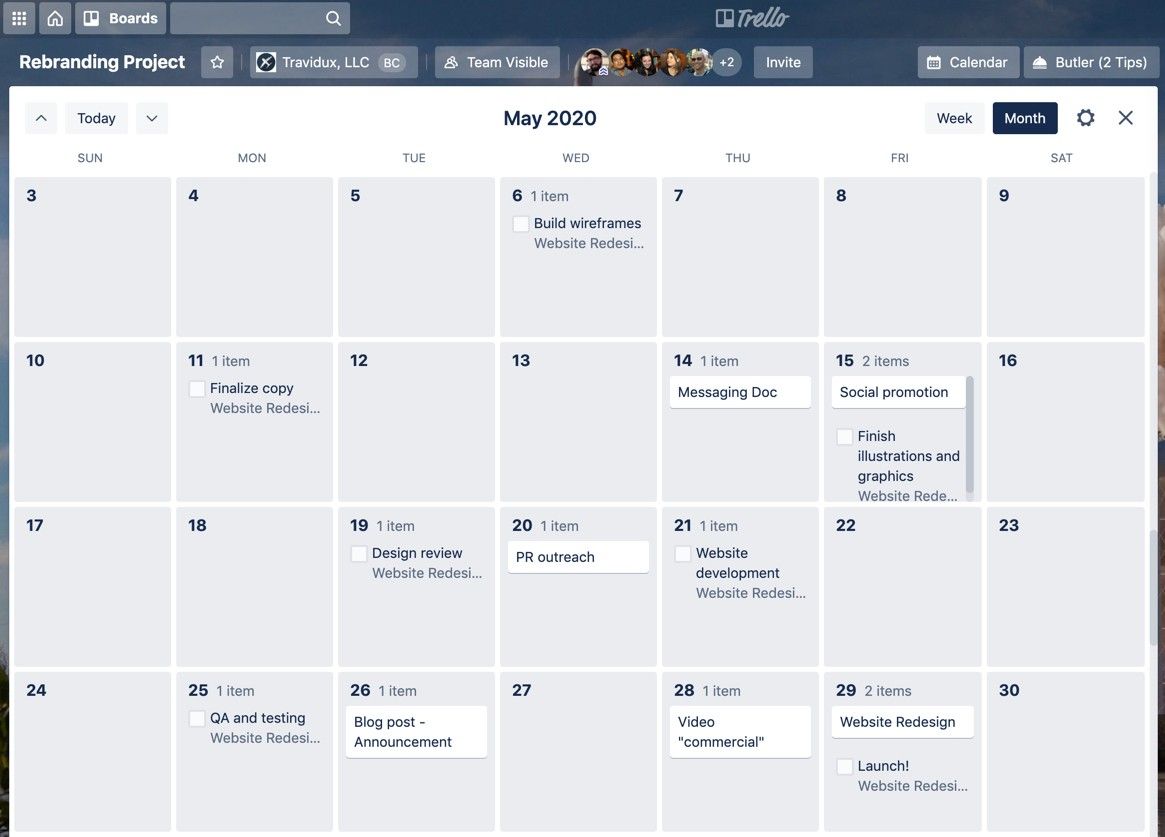
Việc theo dõi công việc bằng Calendar View rất hữu ích
Khi đã thêm tiện ích này vào Trello, trên phần menu ngang sẽ có một nút mới là Calendar. Calendar View sẽ mở ra khi bạn nhấn vào nút này. Lúc nào có thẻ hết hạn sẽ xuất hiện tại đây.
Khi nào bạn cần sử dụng phần mềm Trello?
Ngày nay, phần mềm Trello cực kỳ hữu ích trong công việc và nhiều khía cạnh khác nhau của cuộc sống. Bạn có thể dùng Trello để:
- Quản lý, theo dõi và kiểm soát các dự án công việc trong đa dạng lĩnh vực như sale, marketing,… một cách tốt nhất
- Dùng Trello để lên kế hoạch cho việc kiểm soát hàng tồn kho, kho bãi hoặc chuyển nhà
- Dành cho các hoạt động có sự tham gia của nhiều người như team building, du lịch, tham quan,…
Bỏ túi mẹo sử dụng Trello cho người mới bắt đầu
Khi mới tập sử dụng Trello, bạn có thể áp dụng các mẹo nhỏ sau đây để nhanh chóng nắm được nguyên tắc hoạt động của ứng dụng này, từ đỏ dễ dàng quản lý, sắp xếp và thực hiện công việc.
- Bắt đầu với các chức năng tạo dự án cơ bản để tránh choáng ngợp trước nhiều tính năng của Trello
- Viết kế hoạch ra giấy trước khi sử dụng Trello để cụ thể hóa từng hạng mục công việc
- Đọc lướt qua trang Help của Trello để tìm câu trả lời cho mọi thắc mắc của bạn
Đánh giá ứng dụng quản lý công việc Trello
Ưu điểm
- Dễ sử dụng: Trello được thiết kế với giao diện như tờ giấy note dán trên màn hình, giúp người dùng dễ dàng nắm bắt và sử dụng. Những thao tác thực hiện trên Trello tương đối đơn giản, đa phần là kéo thả và nhập liệu
- Miễn phí: Bạn không cần trả phí để sử dụng các tính năng cơ bản của Trello để đáp ứng nhu cầu quản lý, theo dõi dự án
- Theo dõi trực quan: Trello chia các giai đoạn công việc của các dự án thành danh sách. Bạn dễ dàng nắm bắt tiến độ dự án chỉ bằng cách nhìn vào giao diện của Trello
- Khả năng tích hợp lớn: Dung lượng file đính kèm đối với phiên bản miễn phí là 10MB và đối với gói Business đến 250MB.
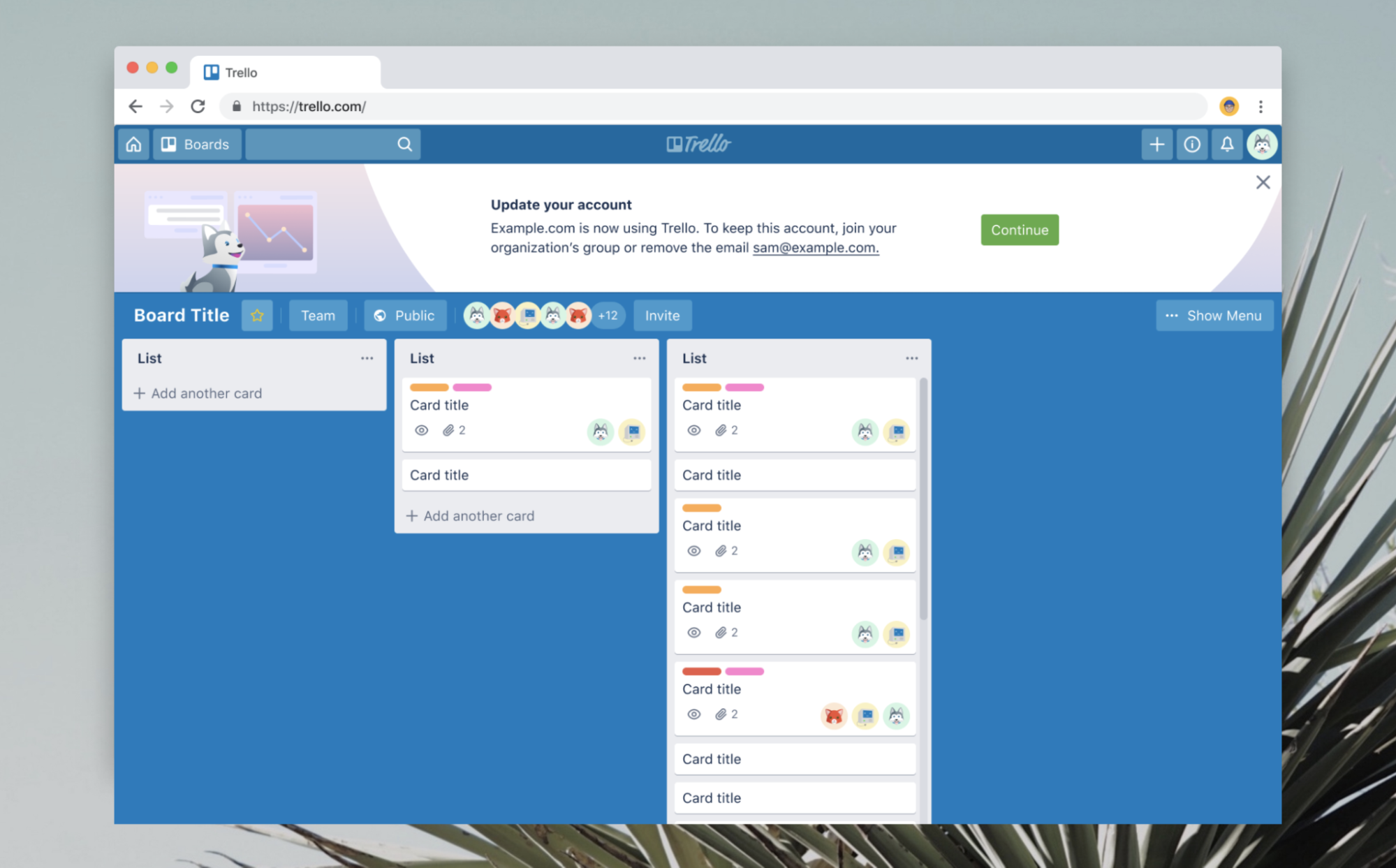
Trello mang lại nhiều lợi ích cho người dùng khi quản lý công việc, dự án
Nhược điểm
- Không phân cấp thành viên quản trị: Nhược điểm này của Trello ảnh hưởng đến việc bảo mật thông tin của doanh nghiệp. Bởi các thành viên trong nhóm quyền có thể thực hiện quyền giao việc, chỉnh sửa hoặc xóa bỏ phần đã đánh dấu trước nên dễ bị mất dữ liệu.
- Môi trường giao tiếp kém: Thành viên có thể trao đổi trong các Card nhưng không có giao diện bình luận chung về toàn bộ dự án. Bên cạnh đó, khi bình luận tại Card, không thể đăng ngay bình luận bằng cách nhấn Enter mà cần dùng chuột ấn “Lưu”.
- Không phù hợp cho quản lý thời gian: Giao diện của Trello thiết kế theo chiều ngang gây ra nhiều khó khăn cho người dùng trong việc quản lý thời gian các công việc. Card còn được thiết kế độc lập dẫn đến việc quản lý mối quan hệ giữa các đầu việc cũng có phần rắc rối
- Thiếu báo cáo công việc: Người dùng không thể biết được công việc đã hoàn thành được bao nhiêu % so với dự kiến và ai đang theo kịp tiến độ, ai đang có nguy cơ trễ deadline.
Trello là một công cụ hữu ích trong công việc và cuộc sống, đặc biệt là các lĩnh vực liên quan đến làm việc nhóm, quản lý nhiều hạng mục cùng lúc. Hi vọng những thông tin về Trello trong bài viết này sẽ giúp bạn có cái nhìn tổng quan về ứng dụng để từ đó sử dụng Trello một cách tối ưu nhất.
Xem thêm các bài viết có liên quan chủ đề sau:
- Hướng dẫn viên du lịch quốc tế: Chuyên Môn, Trách Nhiệm Và Các Kỹ Năng Quan Trọng
- Sale Funnel: Các Giai Đoạn Chính Và Kỹ Thuật Tinh Chỉnh Để Tối Ưu Doanh Thu
- Hàng Hóa Là Gì? Khái Niệm, Các Loại Chính Và Vai Trò Trong Ngành Thương Mại
- Business Là Gì? Khái Niệm Cơ Bản, Các Loại Hình Kinh Doanh Và Tầm Quan Trọng Trong Kinh Tế
- Tra Cứu Bảo Hiểm Thất Nghiệp: Quy Trình Xác Minh, Quyền Lợi Và Các Bước Cần Thiết
- Vision Board: Cách Xây Dựng, Sử Dụng Và Theo Dõi Mục Tiêu Cá Nhân
- Wholesale Là Gì? Định Nghĩa, Quy Trình Hoạt Động Và Các Chiến Lược Tăng Cường Hiệu Quả
- Phần Mềm Marketing Facebook: Giải Pháp Tối Ưu Hóa, Quản Lý Và Phân Tích Chiến Lược
THẢ GA HỌC E-LEARNING MIỄN PHÍ
— HR Insider —
VietnamWorks – Website tuyển dụng trực tuyến số 1 Việt Nam
|
ĐĂNG KÝ TÀI KHOẢN TÌM VIỆC VietnamWorks là nền tảng tuyển dụng trực tuyến lớn nhất Việt Nam, với hơn 20 năm kinh nghiệm và hàng triệu ứng viên tiềm năng. VietnamWorks kết nối hiệu quả người tìm việc với các nhà tuyển dụng uy tín trên mọi lĩnh vực, giúp người tìm việc nhanh chóng tìm được công việc mơ ước. Tại VietnamWorks, người tìm việc sẽ được truy cập hàng ngàn tin tuyển dụng mới nhất, cập nhật liên tục từ các doanh nghiệp hàng đầu, tìm kiếm việc làm phù hợp với năng lực, kinh nghiệm và sở thích. Ứng tuyển dễ dàng chỉ với vài thao tác đơn giản. Đặc biệt, người tìm việc làm có thể tạo CV trực tuyến miễn phí, chuyên nghiệp và thu hút nhà tuyển dụng và nhận gợi ý việc làm phù hợp dựa trên CV và kinh nghiệm, để tìm việc nhanh chóng tại môi trường làm việc mơ ước. |
Bài viết dành riêng cho thành viên của HR Insider.